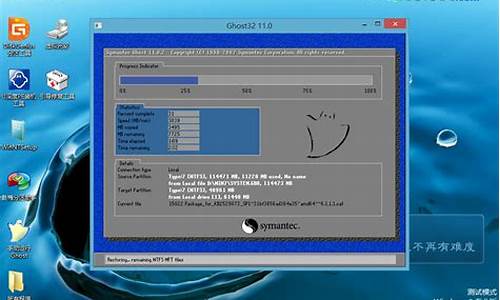安装系统不读硬盘,电脑系统安装不读盘

dell电脑很受中层用户欢迎,不过有时出现重装系统无法读盘情况,怎么解决呢。接下来是我为大家收集的DELL电脑重装系统不读盘解决办法,欢迎大家阅读:
DELL电脑重装系统不读盘解决办法
一.光驱不能被机器识别,也就是通常说的认不到光驱
机器认不到光驱的情况一般来说有可能是光驱坏掉了,但在DELL的机器很有可能只是BIOS的信息出错而已,简单恢复一下就可以了。
不过在恢复BIOS的信息以前,我们还要确定一下,光驱的跳线的位置,很多问题也是出在这个地方。
DELL机器的BIOS对跳线有特别的要求,即必须跳到cable select的模式上才可以,而不是象大多数兼容机一样的slave。具体跳线的图示和位置一般都在光驱的表面标明。
恢复BIOS的方法分新机型和旧机型2种
1.老机型的方法:
1)、开机后,在看到DELL图标时,按3下F2,进入BIOS。(灰色界面)
2)、分别按键盘上的Caps Lock, Scroll Lock, 以及 Num Lock三个键,使键盘上相应的三个指示灯点亮。
3)、同时按下Alt + E 组合键。这时系统将会发出?嘀?的一声,表明NVRAM已被清除。
4)、按Alt + F 组合键,恢复BIOS出厂设置,当然也有?嘀?的一声。
5)、按Alt + B 组合键,将所做的更改保存,重新启动机器。
然后就在一行英文这里停住半分钟左右,随后如果找到光驱,机器就会进入系统就会看到光驱的盘符了。
2.新机型的方法比较简单:
1)、开机后,在看到DELL图标时,按3下F2,进入BIOS。(蓝色界面)
2)、按Alt + F 组合键,恢复BIOS出厂设置。
3)、按ESC键,选择SAVE/EXIT并回车来保存退出。
该操作可谓是万金油,能解决大多数的端口问题,例如:打印口问题/串口问题/软驱端口/光驱检测不到/鼠标键盘等等等等
注意:当做完该操作之后,默认是将软驱端口打开,如果用的电脑没有装软驱,则会再每次开机时报Diskette drive 0 seek failure, F1。。。F2。。。错误,那么就需要进BIOS将软驱端口关闭。
一、开机的时候按F2进入BIOS〉翻到第二页?Advanced?〉将USB BIOS Legacy Support选项禁用(改为Disabled)〉F10保存退出即可,此时USB设备(鼠标键盘无法使用)安装后改回来就可以试试这个看行不行?
二、恢复BIOS的方法分新机型和旧机型2种
1.老机型的方法:
1)、开机后,在看到DELL图标时,按3下F2,进入BIOS。(灰色界面)
2)、分别按键盘上的Caps Lock, Scroll Lock, 以及 Num Lock三个键,使键盘上相应的三个指示灯点亮。
3)、同时按下Alt + E 组合键。这时系统将会发出?嘀?的一声,表明NVRAM已被清除。
4)、按Alt + F 组合键,恢复BIOS出厂设置,当然也有?嘀?的一声。
5)、按Alt + B 组合键,将所做的更改保存,重新启动机器。
然后就在一行英文这里停住半分钟左右,随后如果找到光驱,机器就会进入系统就会看到光驱的盘符了。
2.新机型的方法比较简单:
1)、开机后,在看到DELL图标时,按3下F2,进入BIOS。(蓝色界面)
2)、按Alt + F 组合键,恢复BIOS出厂设置。
3)、按ESC键,选择SAVE/EXIT并回车来保存退出。
该操作可谓是万金油,能解决大多数的端口问题,例如:打印口问题/串口问题/软驱端口/光驱检测不到/鼠标键盘等等等等
三、原版Windows 2000/XP/2003安装光盘都可以通过以下两种方式来启动安装程序:
⑴、在电脑原有的Windows系统下,运行光盘上的Setup.exe程序来启动安装程序。
这种安装方式会在C盘写入一些安装时必需用到的临时文件,所以在安装过程中C盘不能被删除也不能
被重新格式化,C盘原有的旧文件无法被彻底清除。因此,这种安装方式是不彻底的,不推荐大家使用。
⑵、开机后直接从光盘引导进入安装程序,这也是下面详细介绍的推荐安装方式。
对于新购买的没有安装操作系统的电脑,这也是唯一的安装方式。另外,只有这样启动安装程序,
才可以在安装过程中对整个硬盘进行分区,或是格式化C盘来彻底清除C盘的旧文件。
★特别提醒:如果在安装过程中进行硬盘分区操作,硬盘上的全部数据都将会被删除
(不重新分区的话只有C盘的数据会全部丢失),请务必事先做好重要数据的备份工作。
相关阅读:操作系统常见故障核心知识
1、进程与线程
1 进程与线程的概念
进程:是一定功能的程序关于某个数据集合的一次运行活动,进程是系统进行资源调度和分配的独立单位。
线程:是进程的实体,是CPU调度和分派的基本单位,它是比进程更小的能独立运行的基本单位。
2 进程与线程的关系
a. 一个线程可以创建和撤销另一个线程,一个进程中可以多个线程并发执行;
b. 相对进程而言,线程更加接近于执行体的概念,多个线程可以共享同一个进程的资源,每个线程还有自己私有的桟空间并拥有独立的执行序列。
c. 进程有独立的地址空间,在保护模式下,进程崩溃时不会对其他进程有影响。线程有自己的堆桟和局部变量,但是线程之间没有独立的地址空间,所以一个线程的死亡就相当于进程的死亡。因此,多进程的程序比多线程的程序具有更好的健壮性,但是进程间切换耗费资源较大,大约是线程间切换的十倍,所以多线程拥有更高的效率
线程和进程的区别联系:
1,进程:子进程是父进程的复制品。子进程获得父进程数据空间、堆和栈的复制品。
2,线程:相对与进程而言,线程是一个更加接近与执行体的概念,它可以与同进程的其他线程共享数据,但拥有自己的栈空间,拥有独立的执行序列。
两者都可以提高程序的并发度,提高程序运行效率和响应时间。
线程和进程在使用上各有优缺点:线程执行开销小,但不利于资源管理和保护;而进程正相反。同时,线程适合于在SMP机器上运行,而进程则可以跨机器迁移。
根本区别就一点:用多进程每个进程有自己的地址空间(address space),线程则共享地址空间。所有其它区别都是由此而来的:
1、速度:线程产生的速度快,线程间的通讯快、切换快等,因为他们在同一个地址空间内。
2、资源利用率:线程的资源利用率比较好也是因为他们在同一个地址空间内。
3、同步问题:线程使用公共变量/内存时需要使用同步机制还是因为他们在同一个地址空间内
2、进程间通信
进程间通信主要有:管道、系统IPC(消息队列、信号量、共享存储)和socket。
管道主要分为普通管道、流管道、命名管道。
管道是一种半双工的通信方式,数据只能单项流动,并且只能在具有亲缘关系的进程间流动,进程的亲缘关系通常是父子进程
命名管道也是半双工的通信方式,它允许无亲缘关系的进程间进行通信 信号量是一个计数器,用来控制多个进程对资源的访问,它通常作为一种锁机制。
消息队列是消息的链表,存放在内核中并由消息队列标识符标识。
信号是一种比较复杂的通信方式,用于通知接收进程某个事件已经发生。
共享内存就是映射一段能被其它进程访问的内存,这段共享内存由一个进程创建,但是多个进程可以访问。
3、缓冲区溢出
概念: 缓冲区溢出是指计算机向缓冲区填写的数据超过了缓冲区的容量,数据覆盖在其他合法区域上。
危害: 程序崩溃,导致拒绝服务;跳转并执行一段恶意代码
注:缓冲区溢出的原因是程序员没有对输入数据进行检查。
4、死锁
1 概念:在两个及两个进程并发执行的过程中,有的线程持有了一部分资源,又在等待其他进程持有的资源,资源的互相持有和等待就导致了进程死锁。
2 死锁产生的四个条件(ACID):
互斥性: 一个资源只能被一个进程持有
请求和保持:一个进程因请求资源而阻塞导致原来持有的资源得不到释放
不可剥夺: 进程未完成功能之前,不可强制释放当前所持有的资源
环路等待: 若干进程之间形成环路等待资源的情形
3 解决死锁的方法:
解决死锁的基本思路就是破坏死锁产生的四个必要条件
解决死锁的基本方法如下:
预防死锁、避免死锁、检测死锁、解除死锁
解决四多的常用策略如下:
鸵鸟策略、预防策略、避免策略、检测与解除死锁
5、进程调度的策略
FCFS(先来先服务)、优先级、时间片轮转、多级反馈
6、进程同步的方式
原子操作、信号量、自旋锁管程、会合、分布式系统
你这种情况要是硬件没出问题的话就是BOIS参数没设光盘第一启动,可以开机按DEL。进入实模式设置,记住不要乱设,否则会影响电脑正常运行一般主板BOIS参数设置都是英文的,进入后看下adwars这个项里面有一个fisrt BOOT(第一启动项),把这个改成光盘启动(CD-rom或者DVD-ROM,CD-RW,DVD-RW),是那一项要根据你的光驱而定,前两者是CD和DVD光盘读取器,后两者是CD和DVD光盘刻录机。设完后按F10保存退出。
声明:本站所有文章资源内容,如无特殊说明或标注,均为采集网络资源。如若本站内容侵犯了原著者的合法权益,可联系本站删除。